AutoUnpack - Configuratie
Pagina 2/3 van dit artikel
Voordat we AutoUnpack kunnen gebruiken, moeten we het eerst configureren. Dit is een belangrijke stap, omdat we moeten opgeven wat AutoUnpack wel en niet moet doen. Het zou namelijk zonde zijn als het bijvoorbeeld ongevraagd bestanden zou verwijderen, terwijl je ze nog nodig hebt. Klik op 'Settings...' in het menu 'Tools' om het configuratievenster te openen.
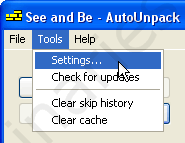
Het eerste tabblad dat we gaan invullen is 'Process settings'. In onderstaand screenshot zie je welke instellingen ik het prettigst vind om mee te werken:
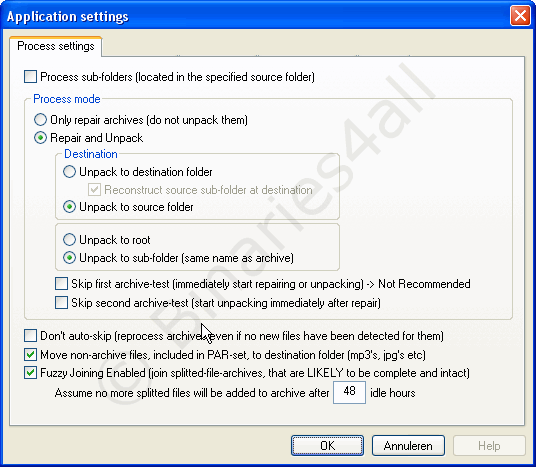
De betekenis van alle onderdelen is als volgt:
| Process sub-folders | Zoals we zometeen in het volgende hoofdstuk zullen zien, moet je bij AutoUnpack een 'bronmap' invullen. Dit is de map waarin de archieven (de gedownloade RAR-bestanden etc.) staan die gerepareerd en uitgepakt moeten worden. Als je wilt dat AutoUnpack ook de submappen van deze bronmap analyseert om archieven te vinden, vink dit vakje dan aan. Ik doe dit niet, de reden wordt verderop in deze tabel uitgelegd. |
| Only repair archives of Repair and Unpack | Kies 'Only repair archives' als AutoUnpack alleen moet repareren (maar dan kan je eigenlijk net zo goed gewoon QuickPar gebruiken). Kies 'Repair and Unpack' als het programma de gerepareerde archieven hierna ook meteen moet uitpakken. |
| Unpack to destination folder of Unpack to source folder | Als de uitgepakte bestanden in een andere map dan de bronmap geplaatst moeten worden, kies dan voor 'Unpack to destination folder'. De bestanden worden dan uitgepakt in een andere map die je kan opgeven. Deze noem ik de bestemmingsmap. Bovendien kan je eventueel 'Reconstruct source sub-folder at destination' aanvinken: als de RAR-bestanden in een submap van de bronmap staan, zal deze submap ook in de bestemmingsmap aangemaakt worden. Mocht je twee harde schijven hebben: je bereikt optimale prestaties door de bronmap op een andere schijf te plaatsen dan de bestemmingsmap. Als de uitgepakte bestanden in dezelfde map uitgepakt moeten worden als waar de RAR-bestanden in staan (dus in de bronmap), kies dan voor 'Unpack to source folder'. Persoonlijk vind ik dit wel prettig, maar als je voor deze optie kiest, is het wel belangrijk om de optie 'Process sub-folders' uit te zetten: soms bevatten ingepakte bestanden op hun beurt opnieuw weer ingepakte bestanden (bijvoorbeeld als onderdeel van de installatie van een bepaald stuk software). Als AutoUnpack het archief uitgepakt heeft in de bronmap, dan zal het later ontdekken dat er weer nieuwe archieven in de bronmap staan, die het vervolgens ook uit zal gaan pakken. Maar dat is dus niet de bedoeling. Daarom kan je de optie 'Process sub-folders' het beste uitschakelen als je kiest voor 'Unpack to source folder'. |
| Unpack to root of Unpack to sub-folder | Moeten de uitgepakte bestanden in de hoofdmap komen te staan (de bronmap of bestemmingsmap, afhankelijk van de hierboven gekozen optie) óf in een submap daarvan? De submap krijgt in dat geval de naam van het uitgepakte archief. |
| Skip first archive-test | Selecteer dit vakje niet, zo voorkomen we problemen. Deze optie gaat direct repareren en uitpakken, zonder eerst te kijken of het archief bijvoorbeeld wel in orde is. |
| Skip second archive-test | Selecteer dit vakje als AutoUnpack na het repareren niet eerst nog moet controleren of dat gelukt is, voordat het de bestanden gaat uitpakken. Voor de zekerheid vink ik dit vakje dus niet aan. |
| Don't auto-skip | Normaal gesproken slaat het programma archieven over die het al eerder geanalyseerd heeft, als er geen nieuwe bestanden bijgekomen zijn. Door dit vakje aan te vinken, forceer je AutoUnpack om het archief toch helemaal opnieuw te analyseren. |
| Move non-archive files, included in PAR-set, to destination folders (mp3's, jpg's etc) | Soms bevat een PAR2-herstelbestand ook nog enkele andere bestanden naast de RAR-bestanden zoals MP3 of JPG. AutoUnpack hoeft die echter natuurlijk niet uit te pakken. Vink dit vakje aan als het programma ze wél moet verplaatsen naar de doelmap. |
| Fuzzy Joining Enabled | Als dit aangevinkt is, zal het programma 'splitted files' (zie onze handleiding over 001-bestanden) waarbij geen PAR2-bestand meegeleverd is, uitpakken als het vermoedt dat de bestanden compleet zijn. Omdat het bij dit soort bestanden ook niet duidelijk is wat het laatste bestand is, zal het programma de bestanden pas uitpakken als er (in dit geval) 48 uur geen nieuwe bestanden gedownload zijn. |
We gaan verder naar het tabblad 'Purge settings':
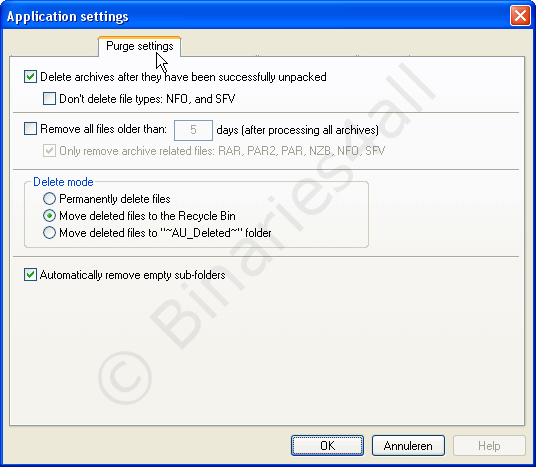
| Delete archives after they have been successfully unpacked | Vink dit vakje aan als je wilt dat AutoUnpack na succesvol repareren en uitpakken het archief (de RAR-bestanden etc.) moet verwijderen. Zodoende houd je alleen de uitgepakte bestanden over. Eventueel heb je de optie om NFO- en SFV-bestanden niet te laten verwijderen. |
| Remove all files older than [X] days | AutoUnpack heeft de mogelijkheid om beschadigde archieven waarvoor onvoldoende PAR2-blocks beschikbaar zijn, te verwijderen als deze ouder zijn dan een bepaald aantal dagen. De achterliggende gedacht hiervan is: waarschijnlijk zal het je niet meer lukken om deze alsnog compleet te krijgen, omdat ze al zo oud zijn, dus kunnen ze verwijderd worden. Persoonlijk verwijder ik dit liever handmatig, dus heb ik deze functie uitgeschakeld. Mocht je dit wel handig vinden, vink dit vakje dan aan en vul in hoe oud de bestanden moeten zijn voordat ze verwijderd moeten worden. En beslis of alle bestanden verwijderd moeten worden (dus ook JPG etc.) of enkel archiefgerelateerde bestanden (zet dan een vinkje bij 'Only remove archive related files: RAR, PAR2, PAR, NZB, NFO, SFV'). |
| Delete mode | Als je aangevinkt hebt dat archieven verwijderd moeten worden na het uitpakken, kan je hier instellen hoe ze verwijderd moeten worden: permanent verwijderen (dan zijn ze echt weg en zonder speciale software niet meer terug te halen), verwijderen (verplaatsen) naar de prullenpak, of verplaatsen naar een map genaamd 'AU_Deleted'. |
| Automatically remove empty sub-folders | Als je dit aanvinkt, verwijdert AutoUnpack na afloop lege submappen uit de bron- en bestemmingsmap. |
En op naar het tabblad 'Event settings':
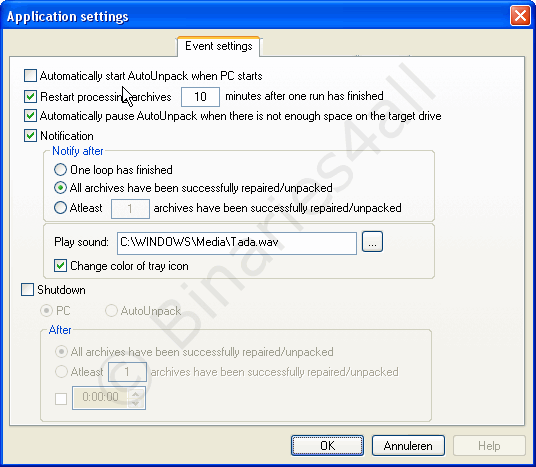
| Automatically start AutoUnpack when PC starts | Vink dit aan als AutoUnpack al moet opstarten bij het opstarten van de pc. |
| Restart processing archives [X] minutes after one run has finished | Als je AutoUnpack al gestart hebt terwijl je nog aan het downloaden bent, dan zal hij uiteraard aangeven dat het archief nog niet compleet is (logisch, je bent nog niet klaar met downloaden). In dat geval kan AutoUnpack hetzelfde archief automatisch een bepaalde tijd later opnieuw analyseren om te kijken of het dan inmiddels wél gerepareerd en uitgepakt kan worden. Handige functie dus. Ik heb deze optie aangevinkt en op 10 minuten ingesteld. Als je dit te snel vindt, kan je uiteraard een groter getal invullen. |
| Automatically pause AutoUnpack when there is not enough space on the target drive | Handig om te activeren: AutoUnpack zal pauzeren als er niet genoeg ruimte is op de harde schijf. |
| Notification | Vink dit vakje aan als het programma een geluid moet afspelen als hij kaar is met één archief, alle archieven, of na het verwerken van een bepaald aantal. Eventueel kan de kleur van het icoon in de system tray (rechtsonderaan, naast de klok in Windows) ook veranderen. |
| Power off PC | Vink dit vakje aan als je de pc wilt laten afsluiten als AutoUnpack klaar is. |
Door naar het tabblad 'E-Mail settings':
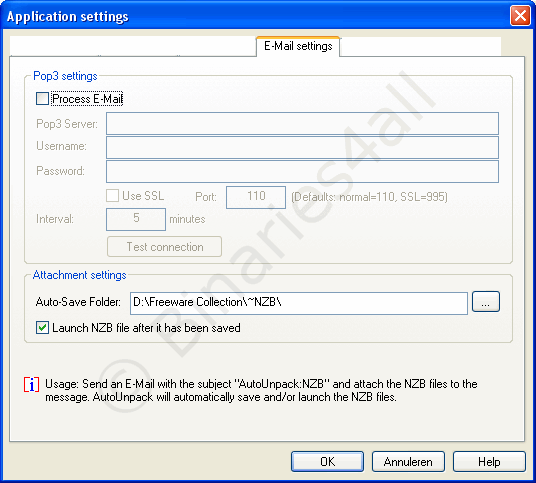
Dit is een leuke functie voor gevorderden. Een scenario om het uit te leggen: thuis staat je computer aan, en AutoUnpack is opgestart. Op je werk heb je een NZB-bestand bemachtigd. Mail die nu naar een mailbox die je hier speciaal voor gebruikt. Als je in bovenstaand tabblad hebt ingesteld dat AutoUnpack die mailbox in de gaten moet houden, dan zal hij het mailtje ophalen en het meegestuurde NZB-bestand opslaan en eventueel opstarten. Als je nieuwsreader zo ingesteld staat dat hij NZB-bestanden opent en direct start, dan kan via deze methode op afstand dus het downloaden laten starten! De titel van het mailtje dat je stuurt moet 'AutoUnpack:NZB' zijn, en het NZB-bestand moet een attachment zijn.
Tenslotte het tabblad 'Advanced settings':
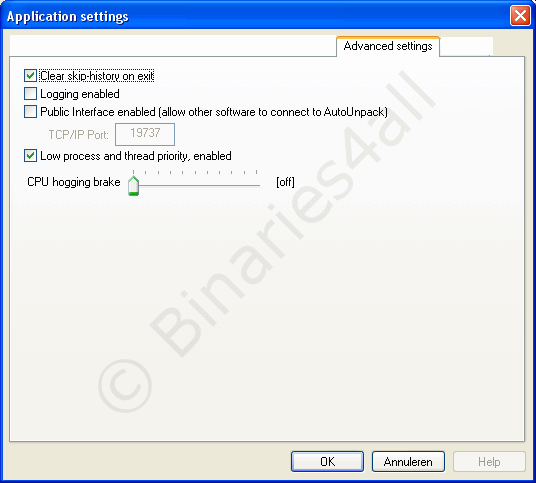
| Clear skip-history on exit | AutoUnpack houdt de status van de gecontroleerde archieven bij en gaat ongewijzigde archieven niet helemaal opnieuw controleren. Als je dit vakje aanvinkt, wordt deze 'kennis' verwijderd bij het afsluiten van het programma, waardoor het programma bij een volgende start een al eerder gecontroleerd archief wel weer opnieuw zal verifiëren. |
| Logging enabled | Als je deze functie aanvinkt, zal het programma een log bijhouden van wat het gedaan heeft. Dit is vooral interessant als je problemen tegenkomt, maar in de meeste gevallen zal je dit waarschijnlijk niet nodig hebben. |
| Public Interface enabled | Als je andere software wil laten communiceren met AutoUnpack zal dit ingeschakeld moeten worden. Meer informatie. |
| Low process and thread priority, enabled | Als je dit vakje aanvinkt, zal het programma een lagere prioriteit krijgen dan andere geopende programma's op de computer. Dit zorgt ervoor dat de pc minder vertraagd wordt als AutoUnpack aan het werk is: indien een ander programma processorkracht nodig heeft, dan zal die het krijgen, en zal AutoUnpack op dat moment langzamer zijn werk doen. Wel zo prettig. |
| CPU hogging brake | Deze schuifbalk is vooral bedoeld voor pc's die te warm worden. Standaard zorgt AutoUnpack ervoor dat je processor zo'n 100% belast wordt. Door de schuifbalk te gebruiken vertraag je AutoUnpack en zal hij dus geen 100% belasting meer geven. Daardoor wordt de processor dus minder warm. Hoe hoger het level, hoe meer het programma vertraagd wordt. Dit is niet liniair, het niveau is exponentieel. De standaardwaarde is 0 (off). |
Tenslotte kan je op het tabblad 'Statistics' nog aangeven dat het programma een soort van historie moet bijhouden als je dit handig vindt.
Ohja, voor gevorderden, command-line parameters om het programma mee op te starten:
/minimize (= startknop indrukken+verbergen)
/run (=startknop indrukken)
/source="pad..." (= pad voor source folder zetten)
/dest="pad..." (= pad voor destination folder zetten)
/nosplash (= geen splash screen laten zien bij opstarten)
Het programma is nu goed geconfigureerd en klaar voor gebruik! Klik op de knop 'OK' om de configuratie op te slaan.
Naar het volgende hoofdstuk: ![]() Gebruik
Gebruik



